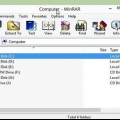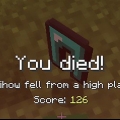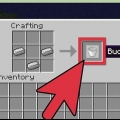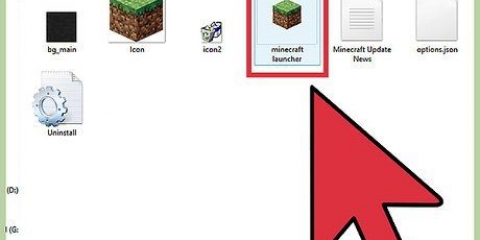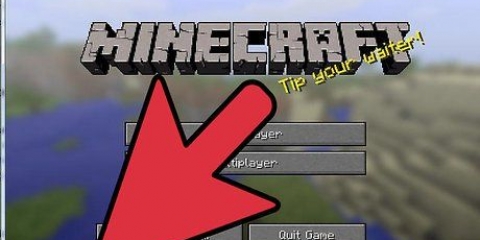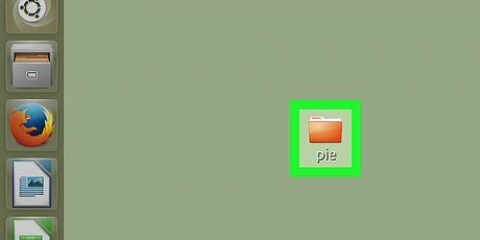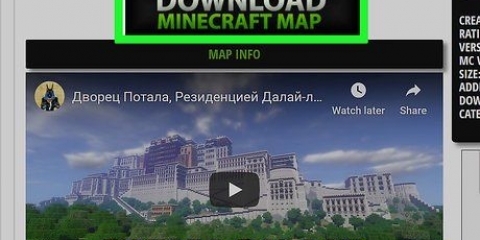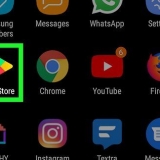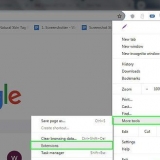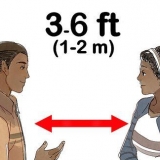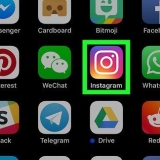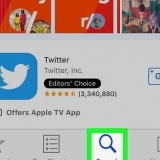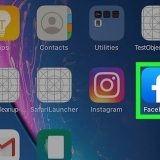Læs ikke denne artikel for hurtigt, ellers går du glip af afgørende information. Et andet nyttigt program er Minecraft Texture Studio giver dig en enkel grænseflade til visning og redigering af teksturer. Sørg for at sikkerhedskopiere dine Minecraft-filer.
Oprettelse af en teksturpakke til minecraft
Indhold
Okay, så du har set den originale Minecraft-teksturpakke nu, og du vil lave en ny. Kan ikke finde den perfekte online, så hvad gør du? Præcis, du laver din egen! Læs videre nedenfor for en fantastisk, nem vejledning om, hvordan du laver en brugerdefineret teksturpakke. Du kan også se på Minecraft Wiki til programmer, der forenkler oprettelse af teksturpakker. Vær opmærksom: Minecraft 1.6 og nyere versioner bruger ikke længere teksturpakker, men ressourcepakker.
Trin
Metode 1 af 3: Åbning af teksturerne

1. Skriv "%appdata%" i søgelinjen på din startmenu eller startskærm.

2. Klik på "Roaming".

3. Gå til mappen ".Minecraft"

4. Åbn bin-mappen.

5. Brug WinRAR til at åbne Minecraft JAR. Denne fil hedder Minecraft.jar eller bare Minecraft (svæv over det for at sikre, at det er en JAR-fil). Du kan bruge WinRAR eller et andet lignende program, der giver dig mulighed for at åbne komprimerede mapper for at få adgang til filerne.

6. Kopier de nødvendige filer til en ny mappe. Placer en ny mappe et sted, hvor du nemt kan finde den igen, og giv den et karakteristisk navn (dette vil være navnet på den nye teksturpakke). Kopier alle mapper såvel som de andre nødvendige filer (pak.jpg og .txt, partikler.jpg og terræn.jpg) til den nye mappe.

7. Luk jar-filen, og åbn din nye mappe. Du skulle nu have adgang til alle Minecraft-teksturer. Udforsk dem for at finde noget, du vil redigere. Rediger dem ved at højreklikke på dem og "Åbn med"...” og vælg derefter det redigeringsprogram du vil bruge.
Metode 2 af 3: Design af dine teksturer

1. Tænk over, hvilken slags teksturer du vil bruge. Tænk på ideer til de teksturer, du vil bruge. Du kan tænke over, hvad du skal bruge til dit hjem, eller kigge på internettet efter inspiration og se, hvad andre har lavet.

2. Rediger teksturerne med et program efter eget valg. En mulighed kunne være at bruge MS Paint, Windows` standard tegneprogram, som helt sikkert vil give dig mulighed for at efterligne de pixel-teksturer, der findes i spillet. Du kan også foretage enkle ændringer af eksisterende teksturer, såsom at tilføje nye farver til teksturerne.

3. Skab dine egne teksturer. Med lidt bedre designsoftware eller lidt mere tid og vedholdenhed kan du også bygge teksturerne op fra bunden. Dette er den samme redigeringsproces, men en fuldstændig ændring eller en total revision. Dette tager tid og dygtighed, så start ikke, hvis du ikke er klar!
Metode 3 af 3:Placering af teksturerne i dit spil

1. Åbn Minecraft-mappen.

2. Find mappen "Texture Packs".

3. Åbn "tekstur pakke"-folder.

4. Kopier din nye texturepack-mappe til den mappe, der åbnes. Kopier mappen med dine redigerede teksturer til den mappe, der åbner, når du klikker på "Åbn teksturpakkekort".
For OS X-brugere, gå til: /Brugere/dit brugernavn/Bibliotek/Application Support/minecraft/texturepacks og læg den nye teksturpakke i den.

5. Brug din nye teksturpakke. Brug din nye teksturpakke og eksperimenter med dine nye materialer.
Tips
Advarsler
- Sørg for at have en hurtig computer
Fornødenheder
- Billedredigeringssoftware, såsom maling.net, GIMP, Adobe Photoshop eller MS Paint. Alt sammen meget godt (og nogle er gratis!) billedredigeringsprogrammer.
- Standard Minecraft-ressourcepakken
Artikler om emnet "Oprettelse af en teksturpakke til minecraft"
Оцените, пожалуйста статью
Populær